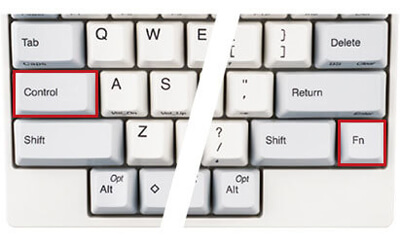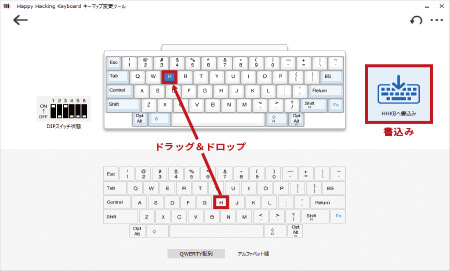今回は、長い間購入検討をし続けていたキーボード、HHKB(Happy Hacking Keyboard)をレビューします。
HHKBにはいろいろと種類があるのですが、その中で私は
HHKB Professional HYBRID Type-S 日本語配列(墨)
をついに購入しました!

他のキーボードとも悩みながらも、思い切って約半年前に購入。
毎日使いこんで徐々に自分に馴染んできたところで記事にまとめようと思い、まさにこの記事をHHKBで執筆しています(笑)
HHKB Professional HYBRID Type-S は、
- 一生使えるキーボードがほしい人
- 高速タイピングしたい人
- 静かな音のキーボードがほしい人
- オリジナルのキートップにしたい人
- 自分が使いやすいキーマップにしたい人
- キーボード沼から抜け出したい人
にかなりおすすめです!
この記事では、
・このキーボードのおすすめポイント
・私好みにカスタマイズしたキートップの紹介
・私にとっては効率的で変態的なキーマップの紹介
など圧倒的な画像数で、このHHKB Professional HYBRID Type-S 日本語配列をレビューします。
この記事がキーボードの選びの参考になれば幸いです。

もし記事内で気になるリンク、ボタンや記事があったら、
『新しいタブで開く』
『別のウィンドウで開く』
で、とりあえず開けておくのがおすすめ。この記事の後に読めるため、漏れなく効率的に情報をインプットできますよ。

タップできる目次
- 1 HHKB(Happy Hacking Keyboard)とは
- 2 HHKB Professional HYBRID Type-S 日本語配列のスペック
- 3 結論:最高の打鍵感と高速タイピングができる、自分好みにカスタマイズして一生使えるキーボード
- 4 HHKB Professional HYBRID Type-Sをおすすめする理由
- 5 私がカスタマイズしたHHKBのキートップ
- 6 私がカスタマイズしたおすすめのHHKBのキーマップ
- 7 HHKB Professional HYBRID Type-Sのデメリット
- 8 HHKB Professional HYBRID Type-Sの口コミ
- 9 HHKB(Happy Hacking Keyboard)のラインナップ一覧
- 10 HHKB(Happy Hacking Keyboard)が試せるお店・場所
- 11 おまけ:その他使用しているキーボードの打鍵音 比較動画集
- 12 【使用感レビューとキーマップ紹介】HHKB Professional HYBRID Type-S 日本語配列は一生使えるおすすめキーボード | まとめ
HHKB(Happy Hacking Keyboard)とは
リアル・プロフェッショナルに比類のないパフォーマンスを他のどんなキーボードとも異なる。
真のプロフェッショナルにとっての
”理想のキーボード”を突き詰めた唯一無二。
タイピングの「質」に高い意識を持つプロフェッショナルを
更に新しい世界へ導く。洗練されたミニマルなツール、
それがHappy Hacking Keyboardです。
というメッセージを発しているブランド。
公式HPでHHKBのコンセプトや機能をざっと解説した動画があります。
ナラティブアメリカ西部のカウボーイたちは、馬が死ぬと馬はそこに残していくが、どんなに砂漠を歩こうとも、鞍は自分で担いで往く。
馬は消耗品であり、鞍は自分の体に馴染んだインタフェースだからだ。
いまやパソコンは消耗品であり、キーボードは大切な、生涯使えるインタフェースであることを忘れてはいけない。東京大学 名誉教授 和田英一
今後どんなにハイスペックPCが出ようとも、キーボードで文字入力するというのは、そうそう変わらないはず。
今からでも、
自分にぴったり馴染む、一生涯使える自分だけのインターフェイス
=一生寄り添う相棒がほしくなった
というのが一番の購入理由でした。

HHKB Professional HYBRID Type-S 日本語配列のスペック
ひとまず、HHKB Professional HYBRID Type-S 日本語配列のスペックを公式HPから一部抜粋後にわかりやすくまとめてご紹介します。
※下の表は左右にスクロールできます。
Bluetooth接続とUSB接続(Type-C)、キーマップ変更機能、Speed(高速タイピング性)とSilent(静粛性)に優れる「Type-S」のキー構造。
伝統の上にいくつもの革新を重ね、現代ITシーンにおけるあらゆる局面に難なく対応するフラッグシップモデルです。
インターフェース Bluetooth 4.2 (LE) Class2、USB Type-C(ケーブルは付属しません) 無線操作距離 最大10m カスタマイズ機能 DIPスイッチ、キーマップ変更機能※1 キー数 JIS配列69キー キー仕様 静電容量無接点方式、キーストローク3.8mm、押下圧45g サイズ 294(W)×120(D)×40(H)mm キートップ上面まで 質量 550g(電池含まず) 電源 単3形乾電池×2本、USBコネクターからの給電 動作時間 アルカリ乾電池使用時の目安:約3カ月 (当社環境でのテスト値であり、保証値ではありません)
サポートOS Bluetooth接続 Windows 8.1以降、
macOS 10.15以降※2※3、
Android 4.4以降、iOS 11.4以降※4、
iPadOS 13.0以降※4USB接続 Windows 7以降、macOS 10.12以降
- ※1 専用ソフトウェア(無償、Windows対応、macOS対応)をダウンロードして使用。USB接続にてご使用ください。
- ※2 macOSにてFileVault機能が有効になっている場合は、ログイン時の入力はUSB接続にてご使用ください。
- ※3 Bluetooth接続で、日本語配列キーボードとしてご使用できるのは、macOS 10.15以降です。macOS 10.15より前のMac OSをご使用の場合、macOS 10.15以降にアップデートいただくか、USBケーブル(市販のUSB Type-C)での接続が必要となります。
- ※4 日本語配列モデルをiOSまたはiPadOSで使用した場合、英語配列キーボードとして認識されるため、刻印通りに入力できないキーがあります。

結論:最高の打鍵感と高速タイピングができる、自分好みにカスタマイズして一生使えるキーボード

私が考えるHHKB Professional HYBRID Type-Sの魅力を、簡単に結論からお伝えします!
結論:
最高の打鍵感と高速タイピングができる、自分好みにカスタマイズして一生使えるキーボード
です。
実際に使ってみて、このような結論に至った理由を簡単に箇条書きします。
- 普遍的で洗練された惚れ惚れするデザイン
- 何とも言えない心地よい打鍵音
- 今では以前より高速タイピングに
- 打ちやすくて疲れにくい、極上のタッチ感
- コンパクトなテンキーレスで、マウスが近くて使いやすい
- 自分好みのキートップにして気分があがる
- 自分に馴染むキーマップにしてさらにタイピングがしやすい
- 仕事とプライベートのPCがこのキーボードで使える(一瞬で切替できる)
- バッテリー劣化がないのでずっと使える
という理由から、
- もう他のキーボードには戻れない
- まさに『一生使える相棒』を手に入れた
という感覚になりました。

HHKB Professional HYBRID Type-Sをおすすめする理由

HHKB Professional HYBRID Type-S は、
- 一生使えるキーボードがほしい人
- 高速タイピングしたい人
- 静かな音のキーボードがほしい人
- オリジナルのキートップにしたい人
- 自分が使いやすいキーマップにしたい人
- キーボード沼から抜け出したい人
にかなりおすすめです!
実は、このキーボードにはたくさんのおすすめポイントがあります。
ただ、それを全て解説すると多すぎて消化不良になると思いますので、理解しやすいようHHKB Professional HYBRID Type-Sの特に注目してほしい&おすすめしたいポイントを30代男の私視点で簡単にまとめてピックアップしました。
- デザインの良さ
- 打ち心地の良さ
- キートップを変えて自分の好きなデザインにできる
- 自分だけのキーマップが作れる
- 接続方法と同時接続台数が多くて便利
- バッテリー劣化なし&接点方式のおかげで一生使える
これらのポイントを意識しながら、次からのおすすめする理由を見てもらえると理解も深まります。
実際に使ってみたレビューや感想、根拠を挙げながら、その理由をわかりやすく解説していきますね。
今後、さらに使い込んで気づいたおすすめポイントは順次更新していく予定です。

無駄のない洗練されたデザイン

HHKB Professional HYBRID Type-Sの
- 無駄を全て削ぎ落した洗練されたデザイン
にまず惚れました。
変にデザインを加えていない潔さ、機能美が全て集約されていて、一切の無駄がないキーボードだなと感じました。

HHKB Professional HYBRIDのロゴ。

Type-Sの証。

電源ボタンは見えない裏側に。

裏側にはキーマップ変更時や接続に困った時に助かる簡易説明書がついています。
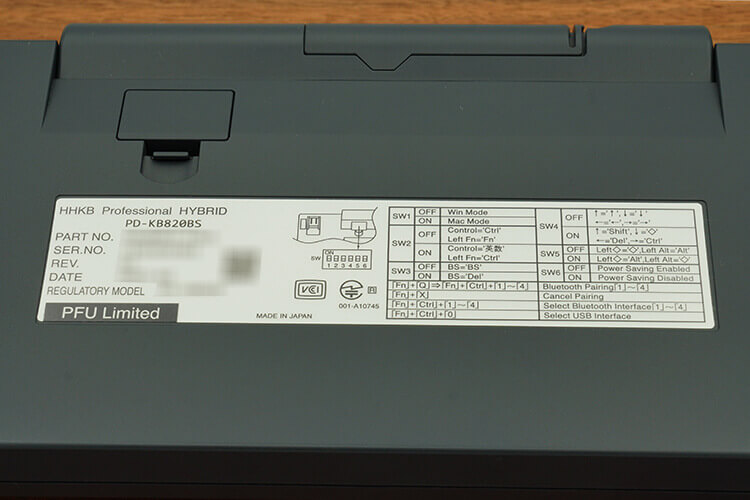
金属パーツはなく、全て樹脂製。

ただ、チープな感じはなく、この墨という色みとキートップの細かなシボ感みたいな質感に逆に高級感を感じるほど。

まずこの見た目だけでも買う価値ありだなと感じました。

心地よいタッチ感と打鍵音で高速タイピングができる【静電容量無接点方式&Type-S】
HHKB Professional HYBRID Type-Sは、
- 心地よいタッチ感と打鍵音
- 高速タイピングが捗る
というのが、まず使ってみて最初に思った感想です。
その理由から先に紹介すると、【静電容量無接点方式】を採用しているから。
静電容量無接点方式と「Type-S」キー構造
無接点で(底付きなしに)スイッチングする「静電容量無接点方式」により、深いストロークと極上のキータッチを実現。
しなやかで心地よいタッチが、タイピングに喜びという価値を付加します。さらに、高速タイピング性(Speed)と静粛性(Silent)に優れたキー構造を採用しています。
この静電容量無接点方式の、
・底付きなし
・深いストローク
に加え、Type-Sならでは
・高速タイピング性
・静粛性
によって、思わず何度もタイピングしたくなるほどの打ち心地と打鍵音、静音性が魅力。そしてタイピングがかなり捗ります。
しかも、そもそも無接点なのでHHKBのキーは3000万回の耐久性があるんです!
和田教授は
「人間がキーボードを打つ回数を、1日1万回とする。
HHKBのキーは、3000万回の耐久性があるため、もし、同じキーだけを1日1万回打ったとしても、
(1年を単純に300日として計算)壊れるまでに10年かかる。
よく使うキーが10個であれば、100年。20個であれば200年だ。
つまり、ほとんどの人間よりHHKBの寿命は長いということ」
であると述べた。
…キーボードとしての耐久性が高すぎ。
一生の相棒としてふさわしいスペックです。
過去にノートPCのパンタグラフキーボード、メンブレン式のキーボードを使っていたのですが、比べるのがHHKBに失礼なくらい、タッチ感と打鍵音が違いすぎです。
改めて今まで使っていたパンタグラフやメンブレン式のキーボードでタイピングしてみるとよくわかります。
正直、静電容量無接点方式のこのHHKB Professional HYBRID Type-Sに慣れてしまうと、パンタグラフとメンブレン式はもう使えないからだになってました(笑)
理由は、底付き感があってだんだん指や手が痛くなるから。
意外な理由だと思いますが、私も打ち比べるまではそんなこと思ってもみませんでした。
HHKBに慣れてしまったせい?(おかげ?)で、パンタグラフとメンブレン式のあのストロークの浅さから底付き感を感じるようになり、しまいには指や手首に違和感を感じるまでに。
今までは、パンタグラフやメンブレンは指や手に負担が掛かっているだなんて全く思っていなかったので…本当にびっくりしました。
あとは高速タイピング性について。
ストロークの浅いパンタグラフとメンブレン式に慣れていたので、最初はHHKBの深いストロークに全然慣れずにいて、正直やや打ちにくいとすら感じてしまった自分がいました…。
せっかく大金はたいて買ったのにどうしよう…と思っていたのですが、使って1週間しないうちにHHKBの深いストロークに慣れました。
深いストロークに慣れるかな…という方も心配ご無用。打ってればいずれ慣れます(笑)
この心地よい音とタッチ感のおかげもあって、今ではこちらの方が正確で高速に打てるように。

合理的なキー配列でショートカットキーが打ちやすい
ショートカット操作に適した合理的なキー配列
HHKBのルーツは「プログラマーが理想とするキー配列のキーボード」。
HHKB Professional HYBRID Type-Sは、
- 合理的なキー配列でショートカットキーが打ちやすい
というのが、おすすめしたいポイント。
・CapsLockの位置にControlがある
・Controlの位置にFnがある
という配列は、ファンの中では変態的なキー配列と呼ばれていますよね。
これも最初は苦戦しましたが、今ではこの「Control」の位置はなくてはならないものになってしまいました。
本当に合理的かつ効率的に、身体の負担を軽減してショートカットキーが打てるようになりました。
最初はこのControlの位置に全然慣れなくて…
・かなり頻繁に使う、Ctrl+CやVなどのコピー&ペーストが正直やりにくい…
・左手のいろんな指が混みあって打ちにくい…
と思うほどでした。でもこれも2週間くらいで慣れました(笑)
※ここからの話は、普通のキーボードを見ながら、使いながら読むと理解がしやすいと思います。
今までは、一番左下に合った「Control」。
これでコピー&ペーストをしようと思うと、そもそもControlのために左手を左下に動かすため、ホームポジションから左手が離れます。
・Control:小指をピンと伸ばして押す
・C、V共通:ホームポジションから外れた状態で人差し指で押す
のでかなりのタイムロスと体への負担になってたんですよね…。
それが今の変態配列(元々CapsLockの位置にControl)でのコピー&ペーストは、

・Control:ホームポジション上の小指でそっと押す
・C:ホームポジション上の中指を一つ下に下げて押す
・V:ホームポジション上の人差し指を一つ下に下げて押す
とかなり時間短縮と指の負担が軽減されました。

自分だけのキーマップにカスタマイズして、打ちやすさの追求ができる
HHKB Professional HYBRID Type-Sは、
- 自分だけのキーマップにカスタマイズして、さらに打ち易さを追求できる
というのが、かなりおすすめしたい点です。


自分好みのキートップにデザインして、気分が上がる

HHKB Professional HYBRID Type-Sは、
- 自分好みのキートップにデザインして、気分が上げられる
のが最高です。

Bluetooth接続とUSB-C接続の両方ができて安心
HHKB Professional HYBRID Type-Sは、
- BluetoothとUSB Type-C接続の両方ができて万が一の時も安心
というのもうれしいポイント。


先程の自分好みのキートップにカスタムしたりと正直自分の身体の一部くらいの感覚(?)なので、外出先でも【マイ・キーボード】【相棒】として、このHHKBならではの心地よいタッチと自分だけのキー配列で仕事ができます。

こだわりのディテールで最高の打鍵感と長く使えるキーボードに
HHKB Professional HYBRID Type-Sは、
- 最高の打鍵感や長く使えるためのこだわりのディテール
が魅力。



バッテリー劣化のない乾電池orUSB給電式。一生使える相棒として愛用できる。

HHKB Professional HYBRID Type-Sは、
- 乾電池またはUSB給電のため、バッテリー劣化がないから一生愛用できる
というのが本当に素晴らしい。
よくUSBでバッテリー充電式というワイヤレスキーボードがありますが、あれって充電回数が多くなると将来的にはバッテリー劣化のせいで充電不可となり、キーボード自体が使えなくなるんですよね。キーボードの機能は問題ないとしても…。
それってせっかく慣れてきたキーボードがずっと使えないということですよね。
でも、HHKB Professional HYBRID Type-SはUSB給電なら電池はいらないため、電池問題についてはストレスフリー。

乾電池はここに単三電池が2本入ります。
私はエネループを使っているので、乾電池の廃棄や電池代がかさむことはありません。


HHKB Professional HYBRID Type-Sはバッテリー劣化という概念がないため、キーボード自体が壊れない限り、一生使える相棒として愛用し続けられます。
和田教授は
「人間がキーボードを打つ回数を、1日1万回とする。
HHKBのキーは、3000万回の耐久性があるため、もし、同じキーだけを1日1万回打ったとしても、(1年を単純に300日として計算)壊れるまでに10年かかる。
よく使うキーが10個であれば、100年。20個であれば200年だ。
つまり、ほとんどの人間よりHHKBの寿命は長いということ」
であると述べた。

私がカスタマイズしたHHKBのキートップ

ここで私がカスタマイズしたHHKBのキートップをご紹介します。
ちなみに私は、メルカリでHHKBの木製キートップを作っている、せんみんさんのハンドメイド品を購入し、自分好みにカスタマイズしています。



 他のキートップと違う材質である木材に変更することで、Controlが小指の触感だけで判別し易いように。
他のキートップと違う材質である木材に変更することで、Controlが小指の触感だけで判別し易いように。
 これは完全に一目ぼれで購入。機能的な目的はなくてアクセントとして付けています。(笑)
これは完全に一目ぼれで購入。機能的な目的はなくてアクセントとして付けています。(笑)




私がカスタマイズしたおすすめのHHKBのキーマップ
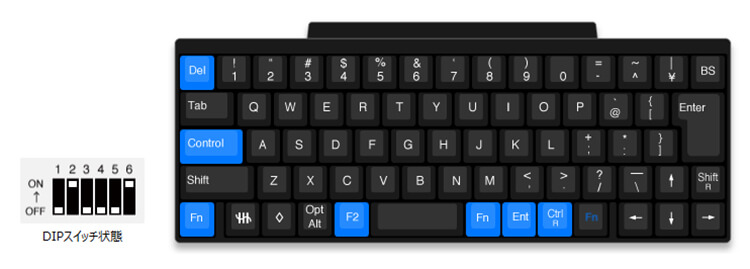
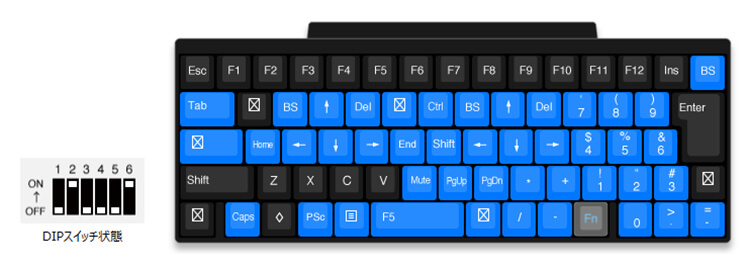


① Fnキー不使用時のキーマップ
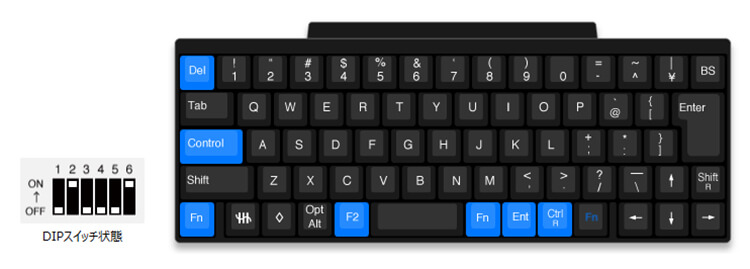
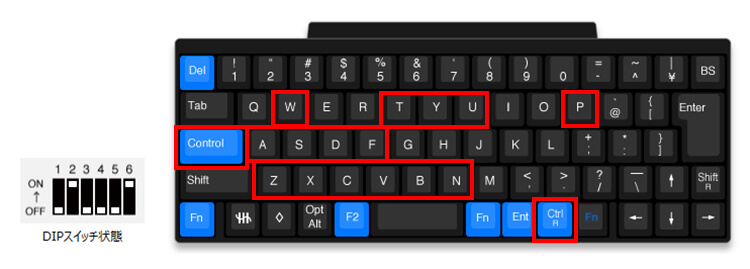
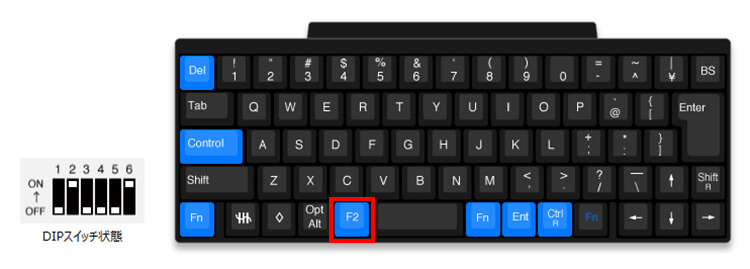
② Fnキー使用時のキーマップ
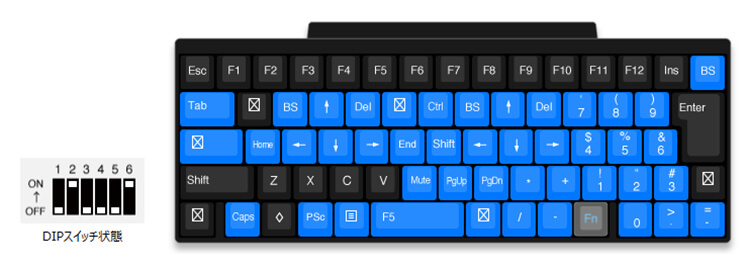
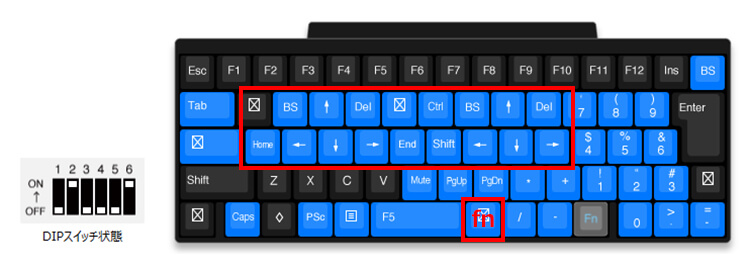
・ブラウザなどの細かいページ移動(↑↓)、最上部移動(Home)、最下部移動(End)がホームポジションのままできるため作業がかなり捗る。
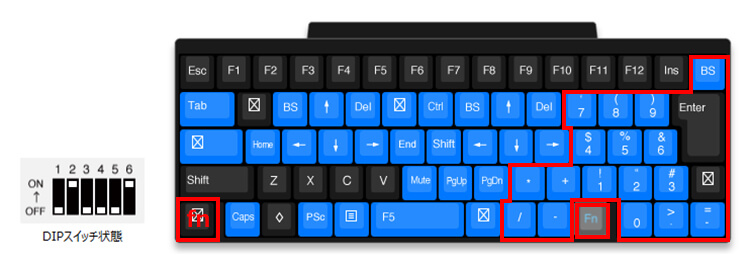
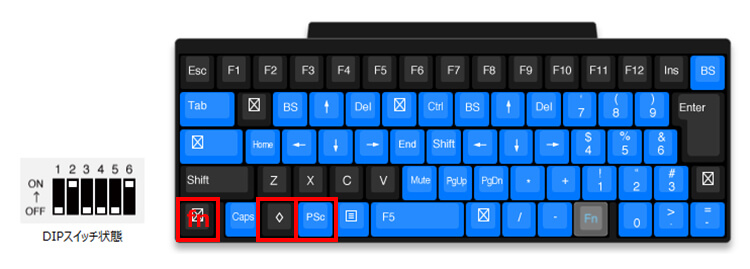
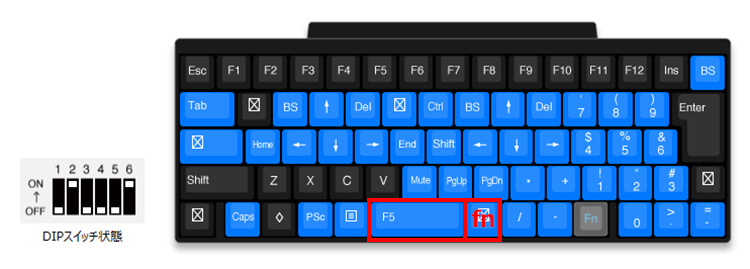
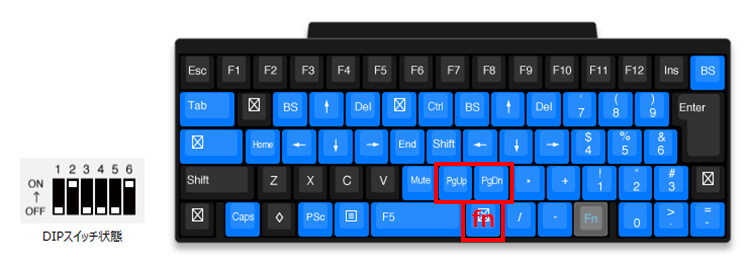

HHKB Professional HYBRID Type-Sのデメリット
公式のTwitterでも紹介されている通り、セブン-イレブンのATMは静電容量無接点方式のキーボードが採用されています。
気軽にHHKBの打鍵感の疑似体験ができます!
今日は #セブンイレブンの日 ですね。セブン銀行ATMのテンキーってやけに押し心地いいなーと思ってた方いませんか?実はHHKBと同じ静電容量無接点方式のキーボードを使ってるんです。 pic.twitter.com/MZXjCP0dPA
— HHKB OFFICIAL (@PFU_HHKB) July 11, 2019
HHKB Professional HYBRID Type-Sの口コミ
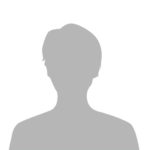
・Bluetoothは期待外れ。携帯性だけ考えれば、薄いペラペラのキーボードには負ける。ゲームはそれなり。
・だがしかし、作業用として見れば、ダントツ!仕事で長時間キーボードを使う方は買い替えるべし!
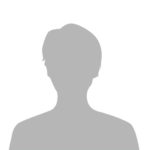
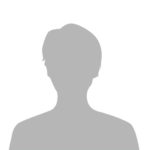
・機能的には、個人的に欲しいものが全て揃っていて、概ね満足。
・しかし、端末を切り替えるときのLEDのフィードバックが分かりづらい。
・また、コンビネーションもFnキー+Control+数字キーはちょっと多い。順番もFnキーを最初に押さないといけないなど、細かい部分でユーザビリティが悪いなぁと思った。
・決して安い製品ではないので、その辺りのUXの考慮されていなさが物凄く気になるというか、取ってつけたような機能として実装されている感があり残念。
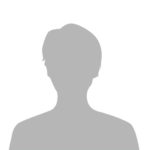
HHKB(Happy Hacking Keyboard)のラインナップ一覧
HHKB(Happy Hacking Keyboard)が試せるお店・場所
※「ゲオあれこれレンタル」でHHKBを手軽にレンタルできるようになりました!

おまけ:その他使用しているキーボードの打鍵音 比較動画集
>EPOMAKER P65 (Wisteria Linear Switch)
■KiiBOOM Phantom 81 V3 (Crystal Switch)
■EPOMAKER DynaTab 75X (Sea Salt Silent Switch)

【使用感レビューとキーマップ紹介】HHKB Professional HYBRID Type-S 日本語配列は一生使えるおすすめキーボード | まとめ

HHKB Professional HYBRID Type-Sをおすすめする理由をたくさんの写真も交えてしっかりレビューしました!
気になるところをタップすれば、またピンポイントで戻って読めます。
- HHKB(Happy Hacking Keyboard)とは
- HHKB Professional HYBRID Type-S 日本語配列のスペック
- 結論:最高の打鍵感と高速タイピングができる、自分好みにカスタマイズして一生使えるキーボード
- HHKB Professional HYBRID Type-Sをおすすめする理由
- 私がカスタマイズしたHHKBのキートップ
- 私がカスタマイズしたおすすめのHHKBのキーマップ
- HHKB Professional HYBRID Type-Sのデメリット
- HHKB Professional HYBRID Type-Sの口コミ
- HHKB(Happy Hacking Keyboard)のラインナップ一覧
- HHKB(Happy Hacking Keyboard)が試せるお店・場所
- おまけ:その他使用しているキーボードの打鍵音 比較動画集
HHKB Professional HYBRID Type-S は、
- 一生使えるキーボードがほしい人
- 高速タイピングしたい人
- 静かな音のキーボードがほしい人
- オリジナルのキートップにしたい人
- 自分が使いやすいキーマップにしたい人
- キーボード沼から抜け出したい人
にかなりおすすめです!

気になることや聞きたいことがありましたら、下のコメント欄かお問い合わせでお気軽にコメントください!